Es ist wichtig, dass Sie Ihre gebuchten Termine im Auge behalten, um Missverständnisse mit Ihren Kunden zu vermeiden. Lightspeed eCom macht es einfach, Termine direkt von Ihrem Backoffice aus zu verwalten.
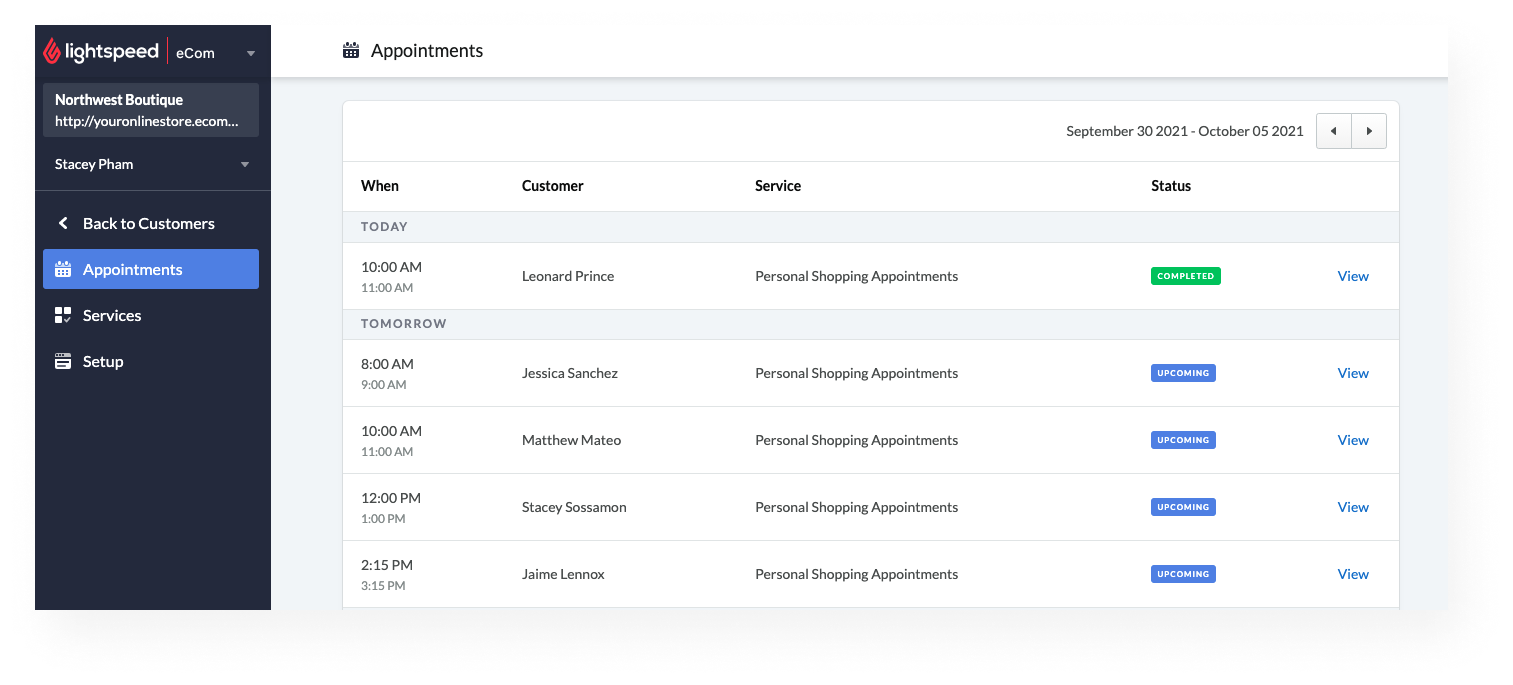 Termindetails anzeigen
Termindetails anzeigen
Zu den Termindetails gehören die Telefonnummer des Kunden, die E-Mail-Adresse, das Datum und die Uhrzeit des Termins sowie optionale Notizen. Nachdem ein Kunde einen Termin gebucht hat, können Sie diese Termindetails in Ihrem eCom-Backoffice einsehen.
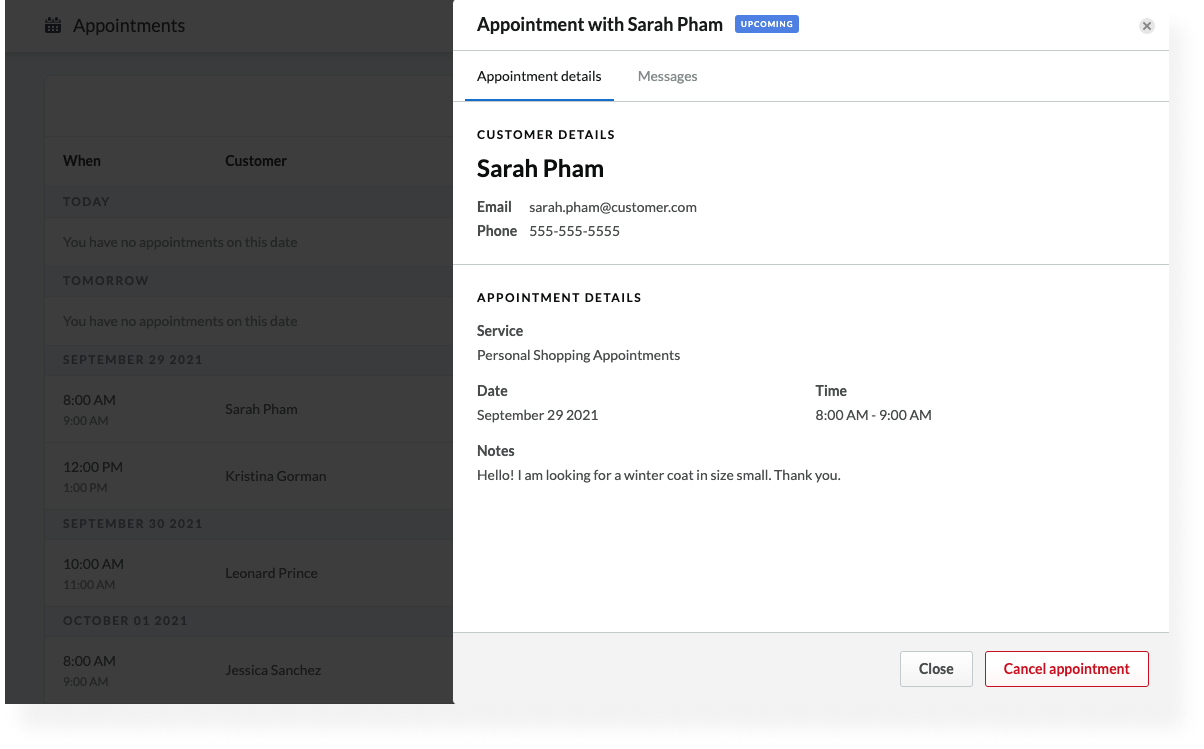
- Wählen Sie in Ihrem eCom-Backoffice Kunden aus.
- Wählen Sie Termine aus. eCom listet gebuchte Termine nach Datum auf. Sie können bis zu 100 Termine pro Seite anzeigen.
- Verwenden Sie die Pfeile, um zwischen den Datumsbereichen zu wechseln und den entsprechenden Termin zu suchen. Klicken Sie auf Ansicht.
Für die Terminvereinbarung sind nur der Name, die Telefonnummer und die E-Mail-Adresse des Kunden erforderlich. Wenn Sie möchten, dass Kunden im Notizenbereich zusätzliche Informationen übermitteln, fügen Sie Ihrer Einkaufsservice-Beschreibung eine Wegbeschreibung hinzu.
Nachrichten an Kunden
Falls Sie einen Kunden wegen eines gebuchten Termins kontaktieren müssen, können Sie ihm direkt von Ihrem eCom-Backoffice aus eine E-Mail senden. Dies ist eine bequeme und effiziente Möglichkeit, mit Ihren Kunden über deren Termine und eventuelle Änderungen in Kontakt zu bleiben.
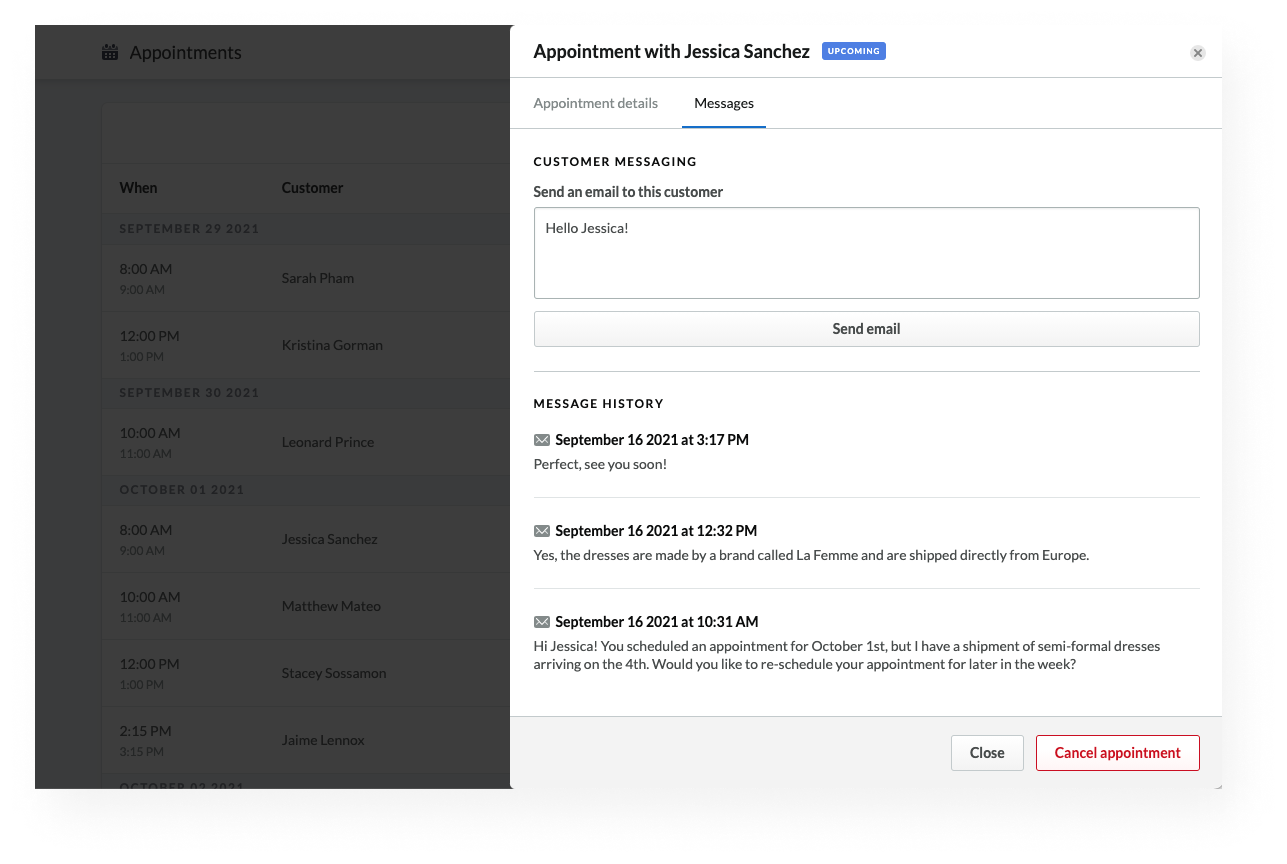
- Wählen Sie in Ihrem eCom-Backoffice Kunden aus.
- Wählen Sie Termine aus. Suchen Sie den entsprechenden Termin und klicken Sie auf Ansicht.
- Wählen Sie im Bereich Termin--Details die Option Nachrichten aus.
- Geben Sie im Feld KUNDENMITTEILUNG Ihre Nachricht ein. Klicken Sie auf E-Mail senden.
Ihre Backoffice-Nachricht erscheint als E-Mail im Posteingang Ihres Kunden. Ihre gesendeten Nachrichten werden dann in Ihrem eCom-Backoffice gespeichert und dauerhaft mit der E-Mail-Adresse Ihres Kunden verknüpft. Wenn Ihr Kunde dieselbe E-Mail verwendet, um einen anderen Termin zu vereinbaren, importiert das Backoffice alle zuvor gesendeten Nachrichten. Die Antworten Ihrer Kunden erscheinen in Ihrem E-Mail-Posteingang.